كيفية اللعب Spotify على Homepod Mini مع/بدون AirPlay
Spotify كانت إحدى منصات الموسيقى عبر الإنترنت الأكثر شعبية والمطلوبة التي نمتلكها اليوم. مع وجود ملايين المقاطع الصوتية والمستخدمين في جميع أنحاء العالم ، يكفي أن يرغب معظم الأشخاص في الحصول على أكثر الطرق راحة للاستماع إلى الأغاني التي يحبونها. Spotify. يجب أن يكون الكثير منكم فضوليًا لمعرفة ما إذا كان من الممكن اللعب Spotify على HomePod Miniوستكون سعيدًا للغاية إذا حصلت على نعم كإجابة.
على الرغم من أن شركة Apple استغرقت بعض الوقت لدعم منصات الموسيقى التابعة لجهات خارجية على HomePod، إلا أنه لا يزال من دواعي سرورنا معرفة أن ذلك ممكن. من ناحية أخرى، لا تزال هناك قيود على ذلك، مثل عدم القدرة على الضبط Spotify كلاعبك الافتراضي. وإذا كنت من محبي الموسيقى الذين أرادوا التواصل Spotify إلى Homepod Mini، ويكون قادرًا على الشحوب Spotify على Homepod Mini، نحن هنا لمساعدتك.
محتوى المادة الجزء 1. هل يمكنك اللعب Spotify على هوم بود ميني؟الجزء 2. كيفية الاتصال Spotify إلى Homepod Mini عبر AirPlayالجزء 3. كيفية اللعب Spotify على HomePod Mini دون أي قيودالجزء 4. استكشاف الأخطاء وإصلاحها: Spotify على HomePod Mini لا يعملالجزء 5. لتلخيص كل شيء
الجزء 1. هل يمكنك اللعب Spotify على هوم بود ميني؟
قبل قراءة الفقرة التالية، عليك أن توضح: هل Spotify تعمل على HomePod Mini؟ أو يمكنك اللعب Spotify على هوم بود ميني؟
يعمل HomePod، مكبر صوت المسرح المنزلي الشهير، مع العديد من التطبيقات مثل Apple Music. ماذا عن تطبيقات بث الموسيقى الأخرى التابعة لجهات خارجية؟ للأسف، Spotify لا يدعم حاليًا أجهزة Apple HomePod. لكن هذا لا يعني أنه لا يمكنك الاستماع إليه Spotify على هوم بود ميني. يمكنك الاتصال بسهولة Spotify إلى HomePod Mini باستخدام ميزة Apple AirPlay. بالطبع، إذا كنت تريد أن تلعب Spotify على HomePod Mini، ستحتاج إلى iPhone أو iPad أو MacOS.
لحسن الحظ، لا تحتاج إلى أن يكون لديك Spotify حساب مميز للقيام بذلك. طالما أنك أحد مستخدمي أجهزة Apple، يمكنك استخدام AirPlay للعب Spotify على Homepod Mini مع Spotify حساب مجاني.
الجزء 2. كيفية الاتصال Spotify إلى Homepod Mini عبر AirPlay
إذا كنت قد اشتريت للتو مكبر صوت ذكي من Apple مثل HomePod Mini ، فسيسعدك بالتأكيد معرفة أنه من الممكن اللعب Spotify على HomePod Mini. في حال كنت تستخدم Tidal أو باندورا موسيقى كتطبيق موسيقى تابع لجهة خارجية ، يمكنك أن تطلب من Siri الوصول إلى جميع الأغاني المفضلة لديك من مكتبتك.
من ناحية أخرى، Spotify ولم تضف Amazon Music دعم HomePod حتى الآن ، لذلك من الضروري استخدام AirPlay لتشغيل الأغاني على مكبر صوت Apple الذكي. أيضًا ، نظرًا لأن أجهزة Android وأجهزة الكمبيوتر التي تعمل بنظام Windows لا تملك اتصال AirPlay يمكنك فقط استخدام جهاز iPad أو iPhone أو كمبيوتر Mac للعب Spotify على HomePod Mini.
بلايستشن Spotify الموسيقى على HomePod Mini باستخدام جهاز iPhone الخاص بك
- للبدء ، من المسلم به أنه يجب عليك تنزيل وتثبيت ملف Spotify التطبيق على اي فون الخاص بك.
- بمجرد التثبيت ، يمكنك الآن فتح Spotify وابدأ في تسجيل الدخول باستخدام بيانات الاعتماد الخاصة بك. في حال لم يكن لديك حساب مع Spotify، يمكنك دائمًا إنشاء ما يخصك.
- يمكنك الآن اختيار أي أغنية تريدها من قائمة التشغيل الخاصة بك أو يمكنك أيضًا استخدام التوصيات الممتازة التي Spotify وقد أعدت.
- انقر على الأجهزة المتاحة في الأسفل، حدد المزيد من الأجهزة، ثم اختر مكبر صوت HomePod الخاص بك.
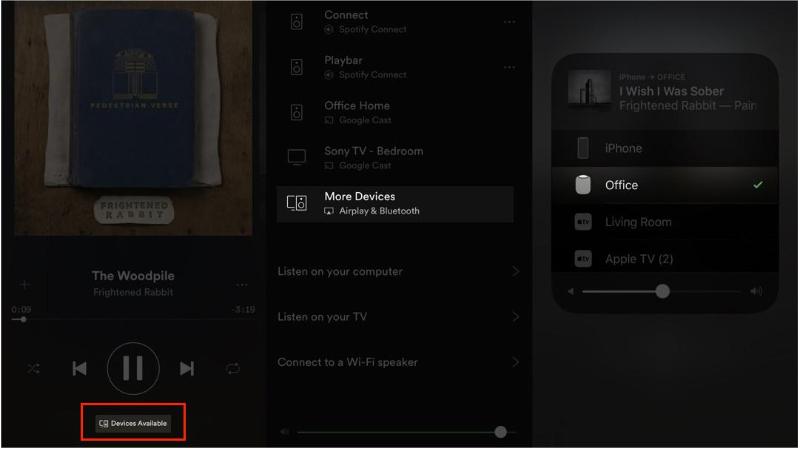
بدلاً من ذلك ، إذا كنت تستمع بالفعل إلى Spotify على جهاز iPhone وتريد تحويل الصوت إلى مكبر الصوت الذكي الخاص بك ، يمكنك القيام بذلك دون فتح ملف Spotify برنامج. يمكن أن يساعدك AirPlay أيضًا على الاستمتاع بنفس الوظائف التي تحتاجها. ليست هناك حاجة لك للذهاب ذهابًا وإيابًا إلى Spotify التطبيق لتغيير إخراج الصوت ، فمن الممكن القيام بذلك من شاشة القفل الخاصة بك من خلال استخدام الخطوات التي لدينا أدناه.
- اضغط على زر الطاقة ثم تحقق من شاشة قفل جهاز iPhone الخاص بك.
- على عنصر واجهة مشغل الموسيقى ، يجب أن تضغط على أيقونة AirPlay.
- اختر HomePod الخاص بك من القائمة المنبثقة ويمكنك الآن الاستمتاع Spotify على HomePod Mini.
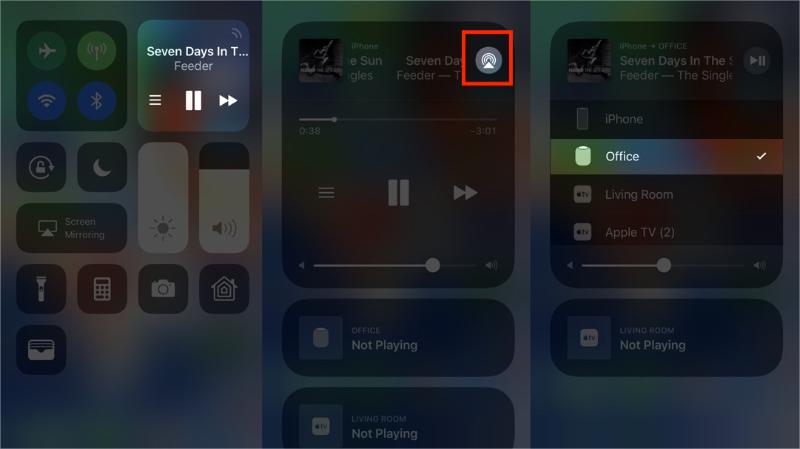
بلايستشن Spotify على HomePod Mini باستخدام جهاز Mac الخاص بك
هل تستطيع اللعب Spotify على HomePod Mini باستخدام جهاز Mac الخاص بك؟ للأسف ، لا توجد طريقة حاليًا للقيام بذلك. ال Spotify تطبيق سطح المكتب نفسه لا يدرج مكبرات صوت AirPlay. لكن هناك هل بديل. إذا لم يكن لديك مكبرات صوت مخصصة لجهاز Mac الخاص بك ، فيمكن أن يتضاعف HomePod mini كمكبر صوت مناسب للموسيقى والأفلام.
- افتح الويب الخاص بك ثم انتقل إلى الموقع الرسمي لـ Spotify. يجب عليك بعد ذلك تسجيل الدخول باستخدام بيانات الاعتماد الخاصة بك.
- عليك ان تختار مركز التحكم والتي ستراها من الزاوية اليمنى العليا من الواجهة.
- تحت المبادرة من قائمة الصوت، عليك أن تضرب البث الرمز.
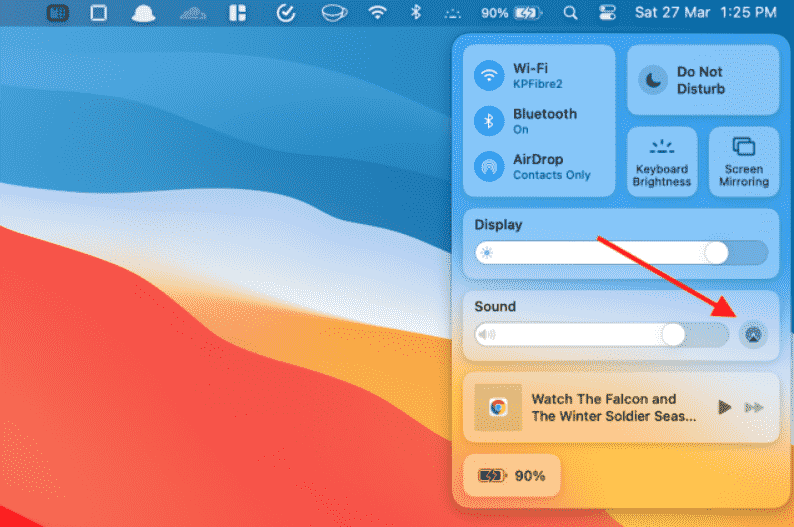
- لدمج التغييرات في إخراج الصوت ، يجب عليك تحديد HomePod.
وبمجرد الانتهاء من الخطوة الأخيرة، سيبدأ الآن تشغيل جهاز Mac الخاص بك Spotify على هوم بود ميني. وقد يدعي بعض مستخدمي أجهزة Mac أن الإصدارات الجديدة من الجهاز المذكور تتمتع بجودة صوت جيدة، ولكن لا يزال HomePod يتمتع بأفضل أداء صوت جهير وصوت إجمالي ستحبه وتستمتع به.
الجزء 3. كيفية اللعب Spotify على HomePod Mini دون أي قيود
إنه لأمر جيد أن يكون لديك فكرة عن كيفية اللعب Spotify على HomePod Mini. وفي حين أنه يسمح لنا بالوصول إلى منصات الموسيقى عبر الإنترنت التابعة لجهات خارجية مثل Spotify، لا يزال من الأفضل معرفة أنه يمكننا الاستمتاع بأي أغنية نحبها Spotify وتحميل كل منهم دون أي قيود.
إذا كنت تبحث عن طريقة قابلة للتطبيق للاستمتاع Spotify الأغاني بدون أي قيود ، لدينا أداة لمشاركتها معكم جميعًا. بالنظر إلى تلك الأغاني التي نستمع إليها جميعًا ، من Spotify مشفرة بحماية إدارة الحقوق الرقمية ، الشيء الذي يتعين علينا اكتشافه هنا هو طريقة للوصول إليها والتخلص من DRM أيضًا.
ونحن جميعًا محظوظون بما يكفي للحصول على ملف TunesFun Spotify Music Converter لمساعدتنا جميعًا. تحتوي الأداة على الكثير من الميزات المدهشة التي سيحبها ويستمتع بها الأشخاص خاصة محبي الموسيقى. لقد قمنا بإدراج بعض هذه الميزات حتى نتمكن من استخدامها كمراجع أيضًا.
- تخلص من حماية DRM عند تحويل الأغاني المفضلة لديك من Spotify يستخدم ال TunesFun Spotify Music Converter.
- تحويل الأغاني المفضلة لديك من Spotify إلى التنسيقات الشائعة مثل MP3 ، وغير ذلك الكثير!
- احتفظ بجودة ملفات الموسيقى التي تريد تحويلها بنسبة مائة بالمائة ، مثل الجودة الأصلية. يمكنك أيضًا الاحتفاظ بالبيانات الوصفية وعلامات التعريف لملفات الموسيقى!
- قم بالتحويل بشكل أسرع مما كنت تتخيله ، ووفر الكثير من وقتك وطاقتك!
بصرف النظر عن مكبر الصوت الذكي من Apple ، يمكنك أيضًا طريقة التنفيذ Spotify إلى Amazon Alexa، أو مكبرات صوت Sonos. لذا يمكنك تشغيل الأغاني على هذه الأجهزة بلا حدود!
واحد آخر من أفضل الأشياء عن TunesFun Spotify Music Converter هو أنه يتم تحسين التطبيق بشكل مستمر من أجل منح المستمعين جودة الأغاني المحولة التي يستحقونها. الآن دعونا نرى كيفية استخدام TunesFun Spotify Music Converter لتحويل و حمل جميع الاغاني التي نحب منها Spotify. انقر فوق الزر أدناه لتجربته مجانًا الآن!
الخطوة 1. عليك أن تفعل ذلك تحميل وتثبيت القادم TunesFun Spotify Music Converter على حاسوبك. ثم يمكنك الآن البدء في إضافة جميع الأغاني من Spotify التي تريد تحويلها بمجرد نجاح التثبيت. يوجد خيار لسحب الملفات وإفلاتها ، ويمكن أيضًا أن يكون نسخ عناوين URL ولصقها خيارًا أيضًا.

الخطوة 2. قم بإنشاء مجلد حيث سيتم حفظ جميع ملفات الإخراج الخاصة بك. يمكنك إعادة تسمية المجلد بناءً على الطريقة التي تريدها. عليك أيضا أن اختر التنسيق من ملفات الموسيقى التي تريد تحويلها.

الخطوة 3. اضغط على تحول علامة التبويب، وعليك الآن الانتظار لبضع دقائق حتى يتم تحويل كافة الملفات! ستبدأ إزالة تشفير DRM جنبًا إلى جنب مع عملية التحويل.

في غضون دقائق قليلة ، من خلال مساعدة TunesFun Spotify Music Converter، يمكنك الآن الاستمتاع باللعب Spotify على HomePod Mini دون أي عوائق أو قيود!
الجزء 4. استكشاف الأخطاء وإصلاحها: Spotify على HomePod Mini لا يعمل
Spotify على HomePod Mini لا يعمل؟ أبلغ العديد من المستخدمين أن Spotify لا يمكن تشغيل الموسيقى على Apple HomePod، مما يسبب الكثير من الإزعاج. فهل هناك أي طريقة لحل مشكلة عدم تشغيل HomePod Mini؟ Spotify؟ بالطبع، إذا واجهت مشاكل في الاستخدام Spotify على HomePod Mini، يرجى تجربة الخطوات التالية:
- إصلاح 1. إعادة التشغيل Spotify التطبيق.
- إصلاح 2. أعد تشغيل الجهاز.
- إصلاح 3. تحديث Spotify التطبيق.
- إصلاح 4. إعادة التثبيت Spotify التطبيق.
- الإصلاح 5. اتصل بدعم Apple.
الجزء 5. لتلخيص كل شيء
إنه لأمر رائع حقًا أن نعرف أنه من الممكن اللعب Spotify على HomePod Mini. على الرغم من وجود قيود يمكن مواجهتها على طول الطريق ، إلا أننا ما زلنا محظوظين جدًا لامتلاكنا أدوات معروفة مثل TunesFun Spotify Music Converter لمساعدتنا. من خلال استخدام هذه الأداة ، لا يمكن أن يكون هناك أي مشاكل ومشاكل بينما تستمتع بمفضلتك المفضلة Spotify الأغنية ، سواء كنت في الغابة أو على السطح تتسكع مع كلبك أثناء استنشاق بعض النسيم المنعش.
اترك تعليقا